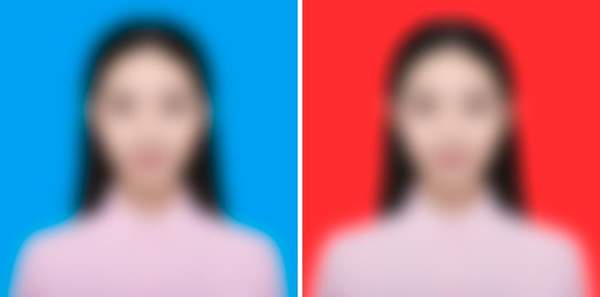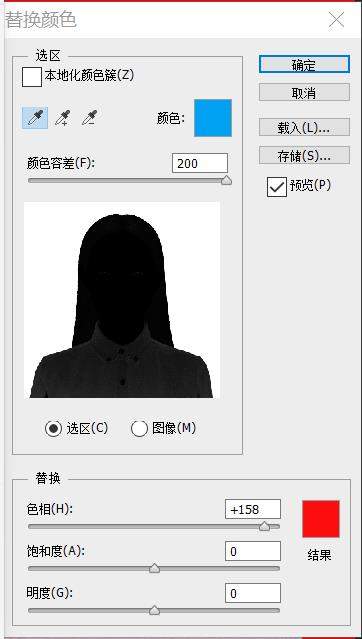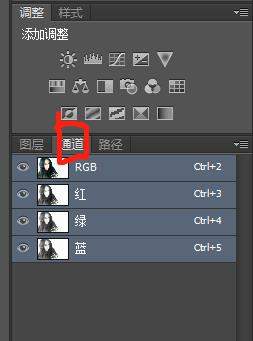ps如何给图片换背景图(ps如何给人物换背景)
我们每个人都会遇到一寸照的问题,那么自己怎么快速的利用ps改变背景呢?
快来和我一起学习吧,今天我学习了两种方法,我一一给大家讲解步骤
第一种
首先,你的照片是蓝底照,有个简便的更改为红色,白色的背景
1 打开素材--复制一层--工具栏中找到图像--调整--替换颜色
2 设置替换颜色的内容--颜色吸取背景蓝色、颜色容差拉到最大、结果选择红
色 --确定,红色的背景就改好了
3 白色背景就更容易啦--还是替换颜色的框--最下面有明度拉到最大就是白色
是不是超级便捷,快点找到自己的照片修改一下
第二种
你的照片不像证件照中没有杂发,有些照片中你想把身体头发都抠出来,那么
就来安利下面这种方法吧,也可以把背景改成自己心仪的颜色
1 打开素材--复制一层--找到通道面板--选择对比大的一层 红色层--点击--右
键--复制--选择复制的那层--ctrl I反转--ctrl M曲线、 ctrl L色阶 调整对比度
2 ctrl 缩略图--回到图层--点击图层1--ctrl J复制(可以发现人物已经抠出来
了)--在图层1上边新建图层(ctrl shift N)--填充自己喜欢的颜色
3 选择抠出来的人物层--图层--修边(最下边)--除去白边
整张图就完成了,,我们抠出来的人物发丝会有一些白边,最后一步是把白边
去除,让整张图看起来更完整
那么今天的分享就到这里结束了
是不是意犹未尽呢,快点拿起电脑来一波操作吧,有不懂或者中间失误的快在
评论区发表吧,我会一一回复哦
赞 (0)